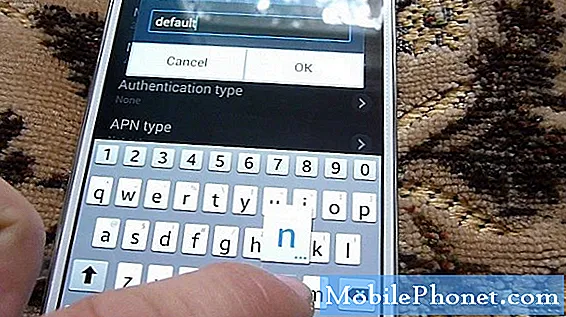المحتوى
- كيفية التقاط لقطة شاشة على Samsung Galaxy Tab A 8.0 (2019) باستخدام أزرار الأجهزة
- كيفية عرض صورة لقطة شاشة على Samsung Galaxy Tab A 8.0 (2019)
- كيفية مشاركة صورة لقطة شاشة على Samsung Galaxy Tab A 8.0 (2019)
يعد التقاط شاشة أجهزة Samsung Galaxy اللوحية أمرًا سهلاً. كل ما عليك فعله هو الضغط على زرين في نفس الوقت. اتبع الخطوات أدناه للحصول على لقطة شاشة لجهاز Galaxy Tab A 8.0 (2019).
كيفية التقاط لقطة شاشة على Samsung Galaxy Tab A 8.0 (2019) باستخدام أزرار الأجهزة
من السهل التقاط لقطة شاشة على Samsung Galaxy Tab A 8.0 (2019). ما عليك القيام به هو استخدام مفتاحين للأجهزة - أزرار الطاقة وخفض مستوى الصوت. إليك الطريقة:
- قم بإعداد الشاشة أو شاشة التطبيق التي تريد التقاطها.
- اضغط مع الاستمرار على زري التشغيل وخفض مستوى الصوت في نفس الوقت.
- ستعرف ما إذا كنت قد التقطت الشاشة بنجاح إذا كان هناك وميض أبيض على جانبي الشاشة.
كيفية عرض صورة لقطة شاشة على Samsung Galaxy Tab A 8.0 (2019)
هناك طريقتان لعرض لقطات الشاشة الملتقطة. الأول من خلال لوحة الإشعارات. ما عليك سوى التمرير لأسفل على الشاشة لسحب لوحة الإشعارات ، ثم لمس إخطار الالتقاط الذكي.
الطريقة الأخرى لعرض لقطات الشاشة هي استخدام تطبيق المعرض. إليك الطريقة:
- افتح تطبيق المعرض.
- حدد علامة التبويب الألبومات.
- حدد لقطات.
كيفية مشاركة صورة لقطة شاشة على Samsung Galaxy Tab A 8.0 (2019)
لمشاركة لقطة شاشة مباشرة بعد التقاطها ، اسحب لأسفل على لوحة الإشعارات واسحب لأسفل Smart capture. ثم ، اضغط على SHARE وحدد أحد خيارات المشاركة.
الطريقة الأخرى لمشاركة لقطة شاشة هي الانتقال إلى ملف تطبيق المعرض> علامة تبويب الألبومات> لقطات الشاشة. بمجرد تحديد الصورة التي تريد مشاركتها ، ما عليك سوى النقر فوق "مشاركة" وتحديد أحد خيارات المشاركة.
إذا كنت أحد المستخدمين الذين واجهتهم مشكلة في جهازك ، فأخبرنا بذلك. نحن نقدم حلولًا للمشكلات المتعلقة بنظام Android مجانًا ، لذا إذا كانت لديك مشكلة في جهاز Android ، فما عليك سوى ملء الاستبيان القصير في هذا الرابط وسنحاول نشر إجاباتنا في التدوينات التالية. لا يمكننا ضمان استجابة سريعة ، لذا إذا كانت مشكلتك حساسة للوقت ، فيرجى البحث عن طريقة أخرى لحل مشكلتك.
إذا وجدت هذا المنشور مفيدًا ، فيرجى مساعدتنا من خلال نشر الكلمة لأصدقائك. يتمتع TheDroidGuy بوجود شبكة اجتماعية أيضًا ، لذا قد ترغب في التفاعل مع مجتمعنا في صفحتنا على Facebook.